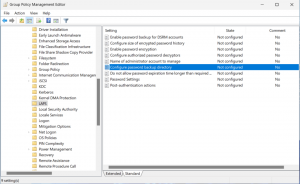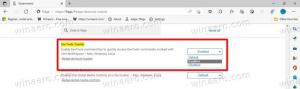Aseta Google Chrome näyttämään URL-osoitteen HTTP- ja WWW-osat
Alkaa sisään Chrome 69, selaimessa on merkittäviä muutoksia käyttöliittymään. Näitä ovat mm.Materiaalisuunnittelu Refresh' teema pyöristetyillä välilehdillä, "HTTPS: n suojattu tekstimerkki Web-sivustot korvataan lukkokuvakkeella ja uusittu uusi välilehtisivu. Selain piilottaa myös protokollan nimen (HTTP/HTTPS) ja WWW-etuliitteen URL-osoitteesta, kun osoitepalkkia ei ole kohdistettu. Jos et ole tyytyväinen tähän käytökseen, voit poistaa sen käytöstä seuraavasti.
Mainos
 Google Chromessa on useita hyödyllisiä vaihtoehtoja, jotka ovat kokeellisia. Tavallisten käyttäjien ei ole tarkoitus käyttää niitä, mutta harrastajat ja testaajat voivat helposti ottaa ne käyttöön. Nämä kokeelliset ominaisuudet voivat parantaa merkittävästi Chrome-selaimen käyttökokemusta ottamalla käyttöön lisätoimintoja. Voit ottaa kokeellisen ominaisuuden käyttöön tai poistaa sen käytöstä käyttämällä piilotettuja vaihtoehtoja, joita kutsutaan "lippuiksi". Usein lippuja voidaan käyttää palauttamaan uusia ominaisuuksia ja palauttamaan selaimen klassinen ulkoasu joksikin aikaa. Esimerkiksi on olemassa erityinen lippu, joka sallii
klassisen Uusi välilehti -sivun palauttaminen.
Google Chromessa on useita hyödyllisiä vaihtoehtoja, jotka ovat kokeellisia. Tavallisten käyttäjien ei ole tarkoitus käyttää niitä, mutta harrastajat ja testaajat voivat helposti ottaa ne käyttöön. Nämä kokeelliset ominaisuudet voivat parantaa merkittävästi Chrome-selaimen käyttökokemusta ottamalla käyttöön lisätoimintoja. Voit ottaa kokeellisen ominaisuuden käyttöön tai poistaa sen käytöstä käyttämällä piilotettuja vaihtoehtoja, joita kutsutaan "lippuiksi". Usein lippuja voidaan käyttää palauttamaan uusia ominaisuuksia ja palauttamaan selaimen klassinen ulkoasu joksikin aikaa. Esimerkiksi on olemassa erityinen lippu, joka sallii
klassisen Uusi välilehti -sivun palauttaminen.Piilotetun lipun avulla voit palauttaa perinteisen osoitepalkin, joten se ei piilota URL-osoitteen WWW- ja HTTP-osia. Katsotaan kuinka se voidaan tehdä.
Uusi välilehti -painikkeen sijainnin muuttaminen Google Chromessa, tee seuraava.
- Avaa Google Chrome -selain ja kirjoita osoitepalkkiin seuraava teksti:
chrome://flags/#omnibox-ui-hide-steady-state-url-scheme-and-subdomains
Tämä avaa lippusivun suoraan asiaankuuluvilla asetuksilla.
- Aseta vaihtoehto nimeltä Omnibox-käyttöliittymä Piilota vakaan tilan URL-järjestelmä ja triviaaliset aliverkkotunnukset. Aseta se Liikuntarajoitteinen.

- Käynnistä Google Chrome uudelleen sulkemalla se manuaalisesti tai voit myös käyttää Käynnistä uudelleen -painiketta, joka tulee näkyviin sivun alareunaan.

- Osoitepalkin klassinen ulkoasu on nyt palautettu.
Katso seuraavat kuvakaappaukset.
Ennen:

Jälkeen:

Se siitä.
Kiinnostavia artikkeleita:
- Poista Sulje-painikkeet ei-aktiivisilta välilehdiltä Google Chromessa
- Muuta uuden välilehden painikkeen sijaintia Google Chromessa
- Poista uusi pyöristetty käyttöliittymä käytöstä Chrome 69:ssä
- Ota alkuperäinen otsikkopalkki käyttöön Google Chromessa Windows 10:ssä
- Ota kuva kuvassa -tila käyttöön Google Chromessa
- Ota Material Design Refresh käyttöön Google Chromessa
- Ota Emojin valitsin käyttöön Google Chrome 68:ssa ja uudemmissa
- Ota Lazy Loading käyttöön Google Chromessa
- Mykistä sivusto pysyvästi Google Chromessa
- Muokkaa uuden välilehden sivua Google Chromessa
- Poista HTTP-verkkosivustojen Ei suojattu merkki käytöstä Google Chromessa